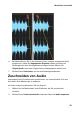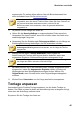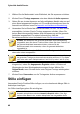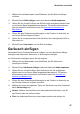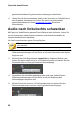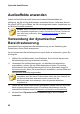Operation Manual
45
Bearbeiten von Audio
angewendet. Für weitere Informationen über die Bereichsauswahl bei
einer Audiodatei lesen Sie Bereichsauswahl.
Hinweis: die Wellenform der gesamten Audiodatei wird standardmäßig
ausgewählt, wenn Sie dieses Funktion öffnen. Wenn Sie diese Funktion auf
die gesamte Audiodatei anwenden möchten, müssen Sie die
Bereichsauswahl nicht verwenden, sofern die gesamte Wellenform
ausgewählt ist.
5. So passen Sie die Länge des Audio an:
Geben Sie die Neue Audiolänge im entsprechenden Feld manuell ein.
Verwenden Sie diese Funktion, wenn Sie möchten, dass das Audio eine
exakt festgelegte Länge hat.
Verwenden Sie den Schieberegler Dehnungsverhältnis, um die Menge an
Erhöhung/Reduzierung festzulegen, die Sie verwenden möchten.
Hinweis: Bei Bedarf können Sie die Funktionen Neue Audiolänge und
Dehnungsverhältnis gemeinsam verwenden, um die Länge des Audios
anzupassen.
6. Wählen Sie die Option Tonlage beibehalten, damit CyberLink
AudioDirector die Tonlage des Original-Audios beibehält, damit das
angepasste Ergebnis nicht beschleunigt oder verlangsamt klingt.
Hinweis: Tonlage beibehalten ist nur verfügbar, wenn die Änderung an
der Länge des Audios zwischen 0,5X und 2X liegt.
7. Bei Bedarf können Sie in der Vorschau hören, wie das angepasste Audio
klingen wird, indem Sie Angepasstes Ergebnis wählen und dann auf
Wiedergabe bei den Wiedergabesteuerungen klicken. Wählen Sie
Original-Audio, wenn Sie das Audio in der Originallänge wiedergeben
möchten.
8. Klicken Sie auf Anwenden, um die Länge des Audios anzupassen.
Tonlage anpassen
Verwenden Sie die Funktion Tonlage anpassen, um die Audio-Tonlage zu
ändern. Der Effekt ist, dass Ihr Audio wie beschleunigt oder verlangsamt klingt,
ohne dass die Audiolänge verändert wird.
So passen Sie die Tonlage des Audio an: